2.20.4 - Inquiry Difformità

4. Inquiry Difformità
Questa funzione consente d'interrogare, per la Ditta e il Fornitore indicati, le difformità riscontrate sugli Ordini d'Acquisto e i documenti di Entrata Merce, nonchè quelle generate dalla funzione del Magazzino.
Modalità Operativa
Operativamente, è richiesta l'impostazione dei seguenti campi:
Ditta
Filiale
- Tipologia
- Selezionare dalla window proposta la tipologia delle difformità da interrogare:
- 3 - Entrata Merce
- 2 - Ordini di Acquisto
- 4 - Logistica
Per interrogare le difformità generate dalle operazioni di blocco/sblocco Lotti, SSCC e Ubicazioni

Window selezione Tipologia Difformità
- Oggetto
- Se nel campo precedente è stato impostato il valore «4 - Logistica», è richiesto d'indicare l'entità per la quale eseguire l'interrogazione:
- 1 = Lotti
- 2 = SSCC
- 3 = Ubicazioni
- Dipendentemente dall'Oggetto selezionato, sarà possibile impostare specifici parametri di filtro.
Conto
L'Inquiry difformità può essere richiesta con riferimento ad uno oppure a tutti i Fornitori: nel primo caso,
impostare il Conto Fornitore d'interesse; nel secondo caso invece, lasciare a 0 (zero)
questo campo.
Ordine N. - del
Se il Conto Fornitore risulta valorizzato, è possibile impostare i riferimenti
dell'Ordine o del Documento, su cui è stata riscontrata la difformità da
interrogare.
Articolo
L'Inquiry difformità può essere richiesta con riferimento
ad un singolo Articolo, impostandone il Codice in questo campo.

Inquiry difformità: impostazioni iniziali
Data dal... al - Ora dalle... alle
È possibile richiedere l'Inquiry difformità, con
riferimento al periodo e alla fascia oraria impostati in questi
campi.
- Applicazione
- È possibile indicare l'area di applicazione delle difformità da interrogare.
NOTA
Impostare 0 (zero) per includere tutte le aree applicative.
- Ulteriori filtri sono attivabili sui seguenti campi:
- Tipologia e Sub-tipologia difformità
- Causale Difformità
- Agente
- Spedizioniere
- Deposito
NOTA
In ogni caso i parametri di filtro consentono di selezionare le informazioni da visualizzare, agendo ad esempio, sul Periodo, sullo Spedizioniere o sulla Tipologia della difformità: si noti infatti, che variando la tipologia, cambiano anche le informazioni visualizzate.
Codice Lotto
L'impostazione del codice Lotto è prevista solo in caso d'Inquiry difformità
riferita ai Lotti (Tipologia=4 e Oggetto=1).
È opportuno sottolineare, che la ricerca del codice Lotto si attiva solo se risulta
impostato l'Articolo (in funzione della relazione Articolo/Lotto).
Codice SSCC
L'impostazione del codice SSCC è prevista solo in caso d'Inquiry difformità
riferita a Pallet/SSCC (Tipologia=4 e Oggetto=2).
Area magazzino - Corsia - Campata - Piano
L'impostazione di questi campi è prevista solo in caso d'Inquiry difformità riferita
alle Ubicazioni (Tipologia=4 e Oggetto=3).
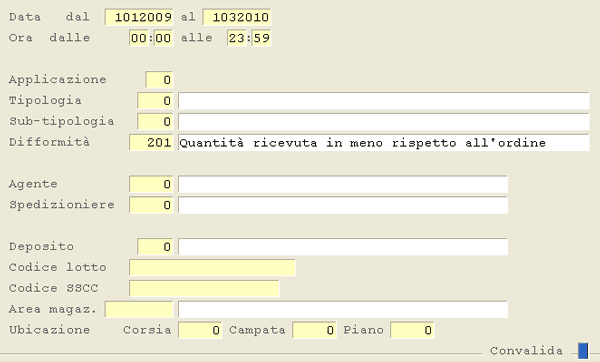
Inquiry difformità: impostazione parametri di filtro
- Con la Convalida dei parametri impostati, ha inizio l'elaborazione e la
successiva visualizzazione delle difformità in modalità data-grid.
Sulla maschera di testa della funzione d'Inquiry, è attivo un apposito pulsante
 che consente di scorrere
tutte le righe fino all'ultima.
che consente di scorrere
tutte le righe fino all'ultima.
- Su un'unica riga sono riepilogate tutte le informazioni utili ad analizzare ogni
singola difformità, prevedendo inoltre, la possibilità di visualizzare le righe
dell'Ordine o del Documento su cui è stata riscontrata, cliccando semplicemente sul
pulsante
 in corrispondenza della
rispettiva data di emissione.
in corrispondenza della
rispettiva data di emissione. - Cliccando sul pulsante
 inoltre, è possibile visualizzare tutte le righe dell'Ordine o del Documento su cui è
stata riscontrata la difformità.
inoltre, è possibile visualizzare tutte le righe dell'Ordine o del Documento su cui è
stata riscontrata la difformità. - La visualizzazione ottimale delle informazioni si ottiene impostando la risoluzione del
monitor a 1024 x 768 px; tuttavia, nel caso le informazioni non rientrino nell'area disponibile,
sarà attivata automaticamente la scroll-bar orizzontale.
Si noti che le prime tre colonne sono state fissate, per consentire lo scroll verso destra, senza perdere le informazioni relative al Fornitore e agli estremi dell'Ordine o del Documento, su cui è stata riscontrata la difformità.
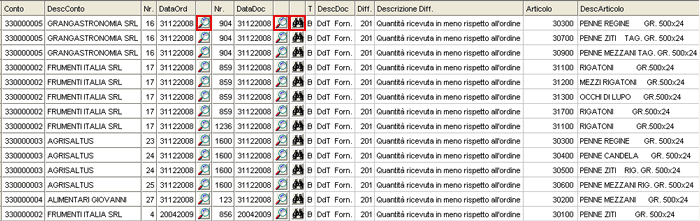
Inquiry difformità: visualizzazione data-grid
Esempio Inquiry Difformità per Lotti
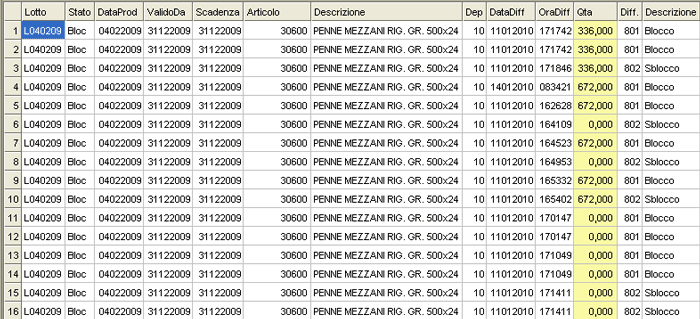
Esempio inquiry difformità per Lotti
Esempio Inquiry Difformità per Pallet/SSCC
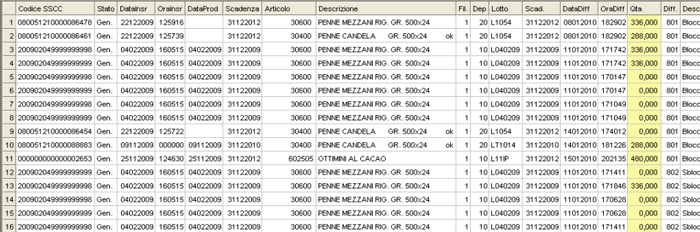
Esempio inquiry difformità per Pallet/SSCC

Nessun commento